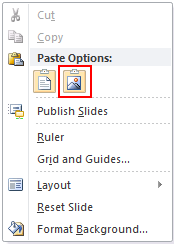всякий раз, когда я делаю презентации Powerpoint, я хотел бы сделать мои диаграммы в Visio, а затем скопировать их в Powerpoint. Я использую Powerpoint 2010 и Visio 2013.
проблема в том, что диаграммы часто получаются очень низкого качества. Вы теряете векторные данные в этом процессе, и растровое изображение действительно не такое высокое разрешение. Есть ли способ настроить это? Если я не могу вставить диаграммы в качестве векторных данных, то есть ли хотя бы способ вставить их выше разрешение?
странно то, что я не получаю эту проблему, когда я копирую диаграммы Visio в MS Word. Диаграмма вставляется как встроенная диаграмма Visio, что фактически означает, что она отображается как векторная графика, и я могу редактировать ее внутри документа word, что также удобно. Это не относится к Powerpoint, и я не могу понять, как это сделать.
 Komp
Komp
 3494
3494